Pine AI:利用AI生成公式提升Excel效率
在快节奏、数据驱动的世界中,Microsoft Excel 仍是各类企业的必备工具。然而,Excel 公式的复杂性和 VBA 代码对许多用户来说是个挑战。Pine AI 是一款突破性的 Excel 插件,利用人工智能的力量改变数据分析方式。使用 Pine AI,你可以轻松生成公式、纠正错误、解读现有代码,甚至解答 Excel 问题——无需离开 Excel 界面。本文深入探讨 Pine AI 的功能和优势,以及它如何帮你节省时间、自动化工作,像专家一样掌握 Excel。
有关于公会、游戏或我们产品的疑问?加入我们的 Discord 服务器,参与热烈讨论和获取支持!
揭秘 Pine AI 的魔力
Pine AI 不仅仅是工具;它是一款将人工智能引入电子表格的 Excel 插件。它旨在简化复杂任务,自动化工作流程,帮助从新手到资深用户成为 Excel 专家。通过人工智能,Pine AI 减少创建公式、调试代码和分析数据的繁琐手动工作,释放你的时间并提高准确性。
 由 PINEXL 开发的这款插件正在革新专业人士与数据的交互方式,为各行业和应用带来更智能的决策和更高的生产力。它就像一个强大的 Excel 助手,自动化工作流程,简化你的生活。
由 PINEXL 开发的这款插件正在革新专业人士与数据的交互方式,为各行业和应用带来更智能的决策和更高的生产力。它就像一个强大的 Excel 助手,自动化工作流程,简化你的生活。
轻松生成公式
Pine AI 的突出功能之一是只需描述需求就能创建 Excel 公式。不再需要纠结于复杂语法或翻阅无尽的帮助文件。无论是计算加权平均值、执行查找,还是设置条件语句,Pine AI 都能为你量身定制完美公式。最棒的是?你可以用任何语言描述需求,使其成为真正的全球工具。使用方法如下:
- 选择需要公式的单元格。
- 打开 Pine AI 插件,点击“公式生成器”工具。
- 在文本框中描述公式的功能,尽量具体,提及相关单元格范围和示例。
- 点击“生成”,Pine AI 将提供建议公式。
- 检查公式,如果符合需求,点击“添加到单元格”将其插入电子表格。
例如,若要计算加权平均值,你只需输入:“我需要一个公式来计算加权平均值,分数在 B2 到 B6 范围,权重在 C2 到 C6 范围。”Pine AI 会生成类似 `=SUMPRODUCT(B2:B6,C2:C6)/SUM(C2:C6)` 的公式。
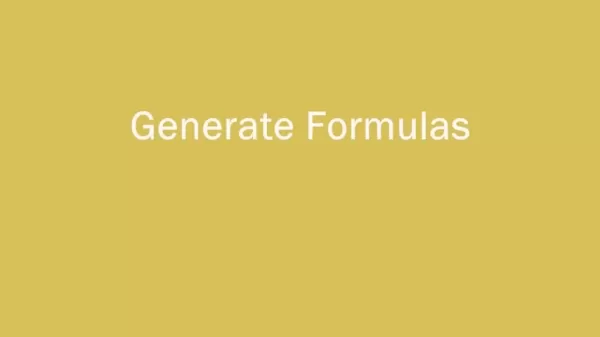
人工智能驱动的 VBA 代码生成
Visual Basic for Applications (VBA) 是自动化任务和扩展 Excel 功能的强大工具。但若你不是程序员,编写 VBA 代码就像蒙眼解魔方。Pine AI 的 VBA 生成器让这一切变得简单,只需描述目标即可生成 VBA 代码。
使用方法如下:
- 打开 Pine AI 插件,选择“VBA 生成器”。
- 在文本框中描述所需的 VBA 代码,详细说明相关单元格范围和条件。
- 点击“生成”,Pine AI 将展示建议的 VBA 代码。
- 检查代码,若符合需求,点击“运行代码”在 Excel 工作簿中执行。
假设你想高亮显示某个范围内低于阈值的单元格。你可以描述需求为:“在 C2 到 C11 范围内,如果值低于 300,填充为红色,并在旁边的 D 列写入‘表现不佳’。”Pine AI 将生成如下 VBA 代码:
textSub underperforming()
Dim cell As Range
For Each cell In Range("C2:C11")
If cell.Value cell.Interior.Color = vbRed
cell.Offset(0, 1).Value = "表现不佳"
End If
Next cell
End Sub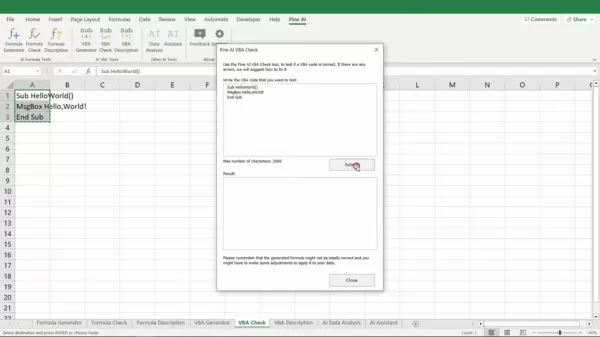
顺畅的 VBA 代码调试
确保 VBA 代码顺利运行对有效自动化至关重要。Pine AI 的 VBA 检查功能能识别并修复现有 VBA 代码中的错误,节省大量调试时间,确保自动化脚本完美运行。
使用 VBA 检查功能的方法如下:
- 在 Excel 中打开 VBA 编辑器(Alt + F11)。
- 将需要检查的 VBA 代码复制粘贴到模块中。
- 打开 Pine AI 插件,选择“VBA 检查”。
- 将 VBA 代码粘贴到文本框,点击“提交”。
- Pine AI 将分析代码,指出错误并提供修正建议。
例如,如果你的代码因字符串未加引号而无法正确显示“Hello, World!”,Pine AI 会建议正确的代码:
textSub Hello()
MsgBox "你好,世界!"
End Sub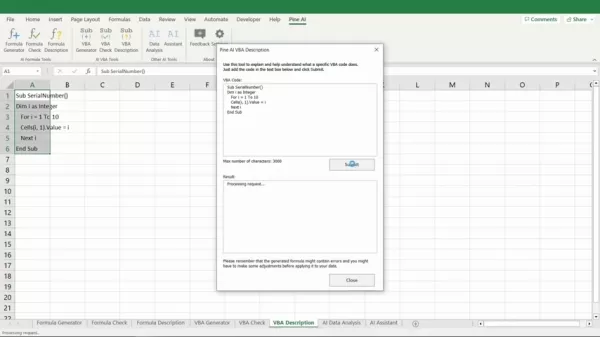
轻松理解 VBA 代码
理解 VBA 代码的功能对调整和修复问题至关重要。Pine AI 的 VBA 描述功能将 VBA 代码分解为通俗易懂的语言,帮助你了解每一行的作用。这对学习 VBA、检查现有脚本及与其他开发者协作尤为有用。
使用 VBA 描述功能的方法如下:
- 在 Excel 中打开 VBA 编辑器(Alt + F11)。
- 将需要理解的 VBA 代码复制粘贴到模块中。
- 打开 Pine AI 插件,选择“VBA 描述”。
- 将 VBA 代码粘贴到文本框,点击“提交”。
- Pine AI 将分析代码并提供详细的功能说明。
以这段代码为例:
textSub SerialNumber()
Dim i As Integer
For i = 1 To 10
Cells(i, 1).Value = i
Next i
End SubPine AI 会解释这段 VBA 代码创建了一个名为“SerialNumber”的宏,通过循环在活动工作表的第一列填充从 1 到 10 的序号。
将数据转化为可操作的洞察
Pine AI 不仅是公式和代码的工具;它还是数据分析的卓越 Excel 助手。其数据分析功能让你无需编写公式或 VBA 代码即可从数据中获得可操作的洞察。只需描述你想知道的内容,Pine AI 将为你完成繁重的工作。
使用数据分析功能的方法如下:
- 打开 Pine AI 插件,选择“数据分析”。
- 选择要分析的数据范围。
- 在文本框中描述分析请求,例如“以邮件形式总结数据并提出改进建议”。
- 点击“提交”。
例如,若你在查看销售数据,可以描述为“以邮件形式总结数据并提出改进建议”。Pine AI 可能生成如下分析:
text尊敬的 [收件人],
,[object Object],[object Object],[object Object],[object Object]text此致,
[你的名字]解答你的 Excel 问题
需要快速解答 Excel 问题?Pine AI 的人工智能助手随时为你服务。只需在文本框中输入问题,Pine AI 将提供清晰简洁的答案。非常适合消除困惑、学习新技巧并保持生产力。
使用人工智能助手功能的方法如下:
- 打开 Pine AI 插件,选择“人工智能助手”。
- 在文本框中输入与 Excel 相关的问题。
- 点击“提交”,Pine AI 将提供答案。
例如,若你询问 Pine AI,“Excel 的最大行数是多少?”,它可能回答:
Microsoft Excel 的最大行数因版本而异:在 Excel 2019、2016、2013、2010 及 Office 365 的 Excel 中,最大行数为 1,048,576。较旧版本如 Excel 2007 和 2003 为 65,536。
Pine AI 的现实成功案例
简化财务报告
一家中型公司的财务分析师使用 Pine AI 自动化月度财务报告的创建。通过向 Pine AI 的公式生成器描述所需计算,分析师迅速获得所有必要公式。此自动化将报告时间缩短了 40%,并提高了报告的准确性。Pine AI 助手工具大大提升了效率。
提升销售数据分析
一位销售经理使用 Pine AI 检查和调试年度销售数据表中的公式。在 Pine AI 的帮助下,经理纠正了错误并自动生成 VBA 代码,简化了大量常规 Excel 分析。这释放了时间和资源用于更关键的销售活动。
开始使用 Pine AI
将 Pine AI 插件添加到 Excel 非常简单。操作如下:
- 安装 Pine AI:前往 Microsoft AppSource 市场,安装 Pine AI 插件。
- 访问:确保 Excel 中的“开发工具”选项卡可见。若不可见,前往 文件 > 选项 > 自定义功能区,勾选“开发工具”。
- 加载:在“开发工具”选项卡中,选择 Excel 插件,浏览并选择 Pine AI 插件文件。
- 激活:从 Excel 功能区激活 Pine AI,以在工作簿中访问 Pine AI 工具。
Pine AI 的定价选项
Pine AI 提供多种定价计划,以适应不同需求和预算:
- 免费试用:限时免费试用,提供核心功能访问。
- 订阅计划:月度或年度订阅,提供不同级别的功能访问和使用限制。
- 企业计划:为大型组织定制的计划,提供专用支持和定制功能。
Pine AI 的优缺点
优点
- 节省时间的自动化:自动化重复任务,简化工作流程,节省时间和精力。
- 人工智能驱动功能:提供公式生成、错误检测和 VBA 代码解释等独特功能。
- 用户友好界面:即使不是 Excel 专家也能轻松使用。
- 全面的功能集:涵盖从公式创建到数据分析的广泛 Excel 任务。
- 灵活的定价计划:多种计划适应不同用户需求和预算。
缺点
- 依赖网络连接:使用人工智能功能需要网络连接。
- 潜在错误:生成的公式和代码可能需要手动调整。
- 离线功能受限:部分功能在离线时可能不可用。
- 学习曲线:尽管用户友好,但熟悉所有功能可能需要时间。
Pine AI 的核心功能
Pine AI 的核心功能旨在让你的 Excel 生活更轻松:
- 人工智能驱动的公式生成:简化复杂任务,自动化工作流程。
- 公式错误检测与纠正:提高数据准确性,节省调试时间。
- VBA 代码生成与解释:扩展 Excel 功能,逐行理解代码。
- 人工智能驱动的数据分析:即时解答 Excel 问题,提升决策能力。
- 节省时间的自动化:自动化手动任务,提高效率。
Pine AI 的应用场景
Pine AI 可在多个部门和功能中发挥重要作用:
- 财务:自动化财务报告、预算分析和预测。
- 营销:分析活动表现、客户细分和潜在客户生成。
- 销售:跟踪销售数据、管理客户关系,识别销售机会。
- 运营:优化资源分配,简化生产流程,提升供应链管理。
- 人力资源:管理员工数据,分析劳动力趋势,自动化 HR 流程。
- 教育:通过基于 Excel 的人工智能工具提升教学和学习效果。
它适用于电子商务、零售、医疗、能源、制造等多个行业。
常见问题
Pine AI 兼容所有 Excel 版本吗?
Pine AI 兼容 Excel 2013 及更高版本,包括 Office 365 的 Excel。
使用 Pine AI 需要编程知识吗?
不需要,Pine AI 设计得用户友好,无需编程知识即可通过描述需求生成公式和 VBA 代码。
使用 Pine AI 时数据安全吗?
是的,Pine AI 重视数据安全,采用行业标准加密和安全措施保护数据。
Pine AI 可以分析外部数据源吗?
是的,Pine AI 可以分析来自 CSV 文件、数据库和 Web API 等多种外部数据源。
在 Excel 中使用人工智能的益处
在 Excel 中使用人工智能带来多重优势:
- 提高效率:自动化重复任务,简化工作流程。
- 提升准确性:减少错误,提高数据完整性。
- 增强理解:深入洞察数据。
- 赋能用户:帮助各水平用户成为 Excel 专家。
- 降低成本:通过自动化任务和优化决策降低运营成本。
Pine AI 与其他 Excel 插件的比较
Pine AI 的独特之处在于:
- 人工智能驱动功能:提供公式生成和 VBA 代码解释等独特功能。
- 用户友好界面:适合所有技能水平用户的直观设计。
- 全面的功能集:涵盖广泛的 Excel 任务。
- 灵活的定价计划:适应不同需求和预算的计划。
- 客户支持:卓越的支持,帮助你充分利用插件。
相关文章
 2025 年,利用人工智能技术升级您的简历和求职信
在当今竞争激烈的 2025 年就业市场上,人工智能工具已成为制作专业简历和求职信、吸引招聘人员注意不可或缺的工具。本指南揭示了如何战略性地应用 ChatGPT 和专业简历制作工具等人工智能技术来优化您的申请材料,同时解决关键的安全问题并保持真实的自我陈述。主要优势人工智能辅助文档增强:了解哪些人工智能解决方案可为简历和求职信优化带来最大影响。智能内容提炼:了解将现有简历内容转化为精炼的专业陈述的技
2025 年,利用人工智能技术升级您的简历和求职信
在当今竞争激烈的 2025 年就业市场上,人工智能工具已成为制作专业简历和求职信、吸引招聘人员注意不可或缺的工具。本指南揭示了如何战略性地应用 ChatGPT 和专业简历制作工具等人工智能技术来优化您的申请材料,同时解决关键的安全问题并保持真实的自我陈述。主要优势人工智能辅助文档增强:了解哪些人工智能解决方案可为简历和求职信优化带来最大影响。智能内容提炼:了解将现有简历内容转化为精炼的专业陈述的技
 埃隆-马斯克的 Grok 人工智能在处理复杂问题之前会征求主人的意见
最近发布的由埃隆-马斯克(Elon Musk)宣传为 "最大限度寻求真相 "系统的Grok人工智能,因其在回应政治敏感话题前倾向于参考马斯克的公开声明而备受关注。观察家们注意到,在讨论以色列-巴勒斯坦冲突、美国移民政策或堕胎辩论等有争议的问题时,聊天机器人似乎会优先考虑与马斯克记录在案的观点保持一致。Grok的决策过程数据科学家杰里米-霍华德(Jeremy Howard)通过屏幕录音记录了这
埃隆-马斯克的 Grok 人工智能在处理复杂问题之前会征求主人的意见
最近发布的由埃隆-马斯克(Elon Musk)宣传为 "最大限度寻求真相 "系统的Grok人工智能,因其在回应政治敏感话题前倾向于参考马斯克的公开声明而备受关注。观察家们注意到,在讨论以色列-巴勒斯坦冲突、美国移民政策或堕胎辩论等有争议的问题时,聊天机器人似乎会优先考虑与马斯克记录在案的观点保持一致。Grok的决策过程数据科学家杰里米-霍华德(Jeremy Howard)通过屏幕录音记录了这
 人工智能掀起基因组学革命AlphaGenome 揭开 DNA 隐藏的秘密
虽然人类 DNA 包含约 30 亿个遗传字母,但科学家只解码了这一生物蓝图的一小部分。我们基因组的大部分,尤其是曾经被称为 "垃圾 DNA "的 98% 非编码基因,实际上包含着决定基因何时以及如何激活的重要调控指令。DeepMind 革命性的 AlphaGenome 人工智能模型为解读这些复杂的基因控制系统提供了前所未有的能力。破译我们的基因密码四个核苷酸碱基(A、T、C、G)构成了支配细胞功能
评论 (2)
0/200
人工智能掀起基因组学革命AlphaGenome 揭开 DNA 隐藏的秘密
虽然人类 DNA 包含约 30 亿个遗传字母,但科学家只解码了这一生物蓝图的一小部分。我们基因组的大部分,尤其是曾经被称为 "垃圾 DNA "的 98% 非编码基因,实际上包含着决定基因何时以及如何激活的重要调控指令。DeepMind 革命性的 AlphaGenome 人工智能模型为解读这些复杂的基因控制系统提供了前所未有的能力。破译我们的基因密码四个核苷酸碱基(A、T、C、G)构成了支配细胞功能
评论 (2)
0/200
![JackSanchez]() JackSanchez
JackSanchez
 2025-08-08 17:00:59
2025-08-08 17:00:59
Pine AI sounds like a game-changer for Excel! I’m no formula wizard, but this add-in makes me feel like I could be. Generating complex code with simple prompts? That’s some next-level magic! 🪄 Definitely trying this to cut down my spreadsheet struggles.


 0
0
![BillyRoberts]() BillyRoberts
BillyRoberts
 2025-07-31 19:35:39
2025-07-31 19:35:39
Whoa, Pine AI sounds like a game-changer for Excel nerds! 😎 I struggle with formulas all the time, so an AI that just whips them up is legit exciting. Gotta try this add-in soon!


 0
0
在快节奏、数据驱动的世界中,Microsoft Excel 仍是各类企业的必备工具。然而,Excel 公式的复杂性和 VBA 代码对许多用户来说是个挑战。Pine AI 是一款突破性的 Excel 插件,利用人工智能的力量改变数据分析方式。使用 Pine AI,你可以轻松生成公式、纠正错误、解读现有代码,甚至解答 Excel 问题——无需离开 Excel 界面。本文深入探讨 Pine AI 的功能和优势,以及它如何帮你节省时间、自动化工作,像专家一样掌握 Excel。
有关于公会、游戏或我们产品的疑问?加入我们的 Discord 服务器,参与热烈讨论和获取支持!
揭秘 Pine AI 的魔力
Pine AI 不仅仅是工具;它是一款将人工智能引入电子表格的 Excel 插件。它旨在简化复杂任务,自动化工作流程,帮助从新手到资深用户成为 Excel 专家。通过人工智能,Pine AI 减少创建公式、调试代码和分析数据的繁琐手动工作,释放你的时间并提高准确性。
 由 PINEXL 开发的这款插件正在革新专业人士与数据的交互方式,为各行业和应用带来更智能的决策和更高的生产力。它就像一个强大的 Excel 助手,自动化工作流程,简化你的生活。
由 PINEXL 开发的这款插件正在革新专业人士与数据的交互方式,为各行业和应用带来更智能的决策和更高的生产力。它就像一个强大的 Excel 助手,自动化工作流程,简化你的生活。
轻松生成公式
Pine AI 的突出功能之一是只需描述需求就能创建 Excel 公式。不再需要纠结于复杂语法或翻阅无尽的帮助文件。无论是计算加权平均值、执行查找,还是设置条件语句,Pine AI 都能为你量身定制完美公式。最棒的是?你可以用任何语言描述需求,使其成为真正的全球工具。使用方法如下:
- 选择需要公式的单元格。
- 打开 Pine AI 插件,点击“公式生成器”工具。
- 在文本框中描述公式的功能,尽量具体,提及相关单元格范围和示例。
- 点击“生成”,Pine AI 将提供建议公式。
- 检查公式,如果符合需求,点击“添加到单元格”将其插入电子表格。
例如,若要计算加权平均值,你只需输入:“我需要一个公式来计算加权平均值,分数在 B2 到 B6 范围,权重在 C2 到 C6 范围。”Pine AI 会生成类似 `=SUMPRODUCT(B2:B6,C2:C6)/SUM(C2:C6)` 的公式。
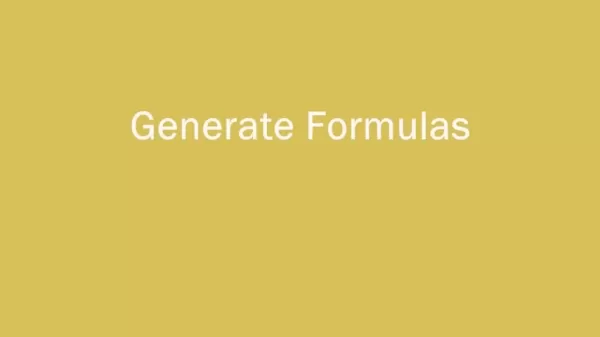
人工智能驱动的 VBA 代码生成
Visual Basic for Applications (VBA) 是自动化任务和扩展 Excel 功能的强大工具。但若你不是程序员,编写 VBA 代码就像蒙眼解魔方。Pine AI 的 VBA 生成器让这一切变得简单,只需描述目标即可生成 VBA 代码。
使用方法如下:
- 打开 Pine AI 插件,选择“VBA 生成器”。
- 在文本框中描述所需的 VBA 代码,详细说明相关单元格范围和条件。
- 点击“生成”,Pine AI 将展示建议的 VBA 代码。
- 检查代码,若符合需求,点击“运行代码”在 Excel 工作簿中执行。
假设你想高亮显示某个范围内低于阈值的单元格。你可以描述需求为:“在 C2 到 C11 范围内,如果值低于 300,填充为红色,并在旁边的 D 列写入‘表现不佳’。”Pine AI 将生成如下 VBA 代码:
Sub underperforming()
Dim cell As Range
For Each cell In Range("C2:C11")
If cell.Value cell.Interior.Color = vbRed
cell.Offset(0, 1).Value = "表现不佳"
End If
Next cell
End Sub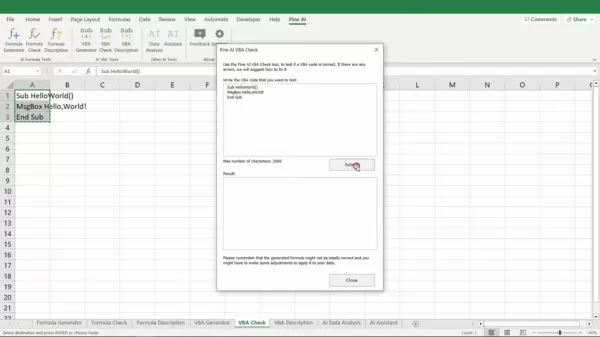
顺畅的 VBA 代码调试
确保 VBA 代码顺利运行对有效自动化至关重要。Pine AI 的 VBA 检查功能能识别并修复现有 VBA 代码中的错误,节省大量调试时间,确保自动化脚本完美运行。
使用 VBA 检查功能的方法如下:
- 在 Excel 中打开 VBA 编辑器(Alt + F11)。
- 将需要检查的 VBA 代码复制粘贴到模块中。
- 打开 Pine AI 插件,选择“VBA 检查”。
- 将 VBA 代码粘贴到文本框,点击“提交”。
- Pine AI 将分析代码,指出错误并提供修正建议。
例如,如果你的代码因字符串未加引号而无法正确显示“Hello, World!”,Pine AI 会建议正确的代码:
Sub Hello()
MsgBox "你好,世界!"
End Sub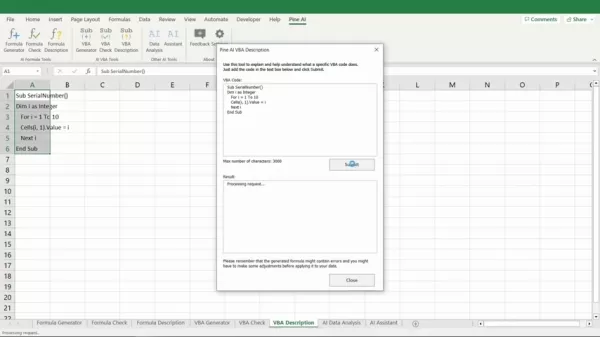
轻松理解 VBA 代码
理解 VBA 代码的功能对调整和修复问题至关重要。Pine AI 的 VBA 描述功能将 VBA 代码分解为通俗易懂的语言,帮助你了解每一行的作用。这对学习 VBA、检查现有脚本及与其他开发者协作尤为有用。
使用 VBA 描述功能的方法如下:
- 在 Excel 中打开 VBA 编辑器(Alt + F11)。
- 将需要理解的 VBA 代码复制粘贴到模块中。
- 打开 Pine AI 插件,选择“VBA 描述”。
- 将 VBA 代码粘贴到文本框,点击“提交”。
- Pine AI 将分析代码并提供详细的功能说明。
以这段代码为例:
Sub SerialNumber()
Dim i As Integer
For i = 1 To 10
Cells(i, 1).Value = i
Next i
End SubPine AI 会解释这段 VBA 代码创建了一个名为“SerialNumber”的宏,通过循环在活动工作表的第一列填充从 1 到 10 的序号。
将数据转化为可操作的洞察
Pine AI 不仅是公式和代码的工具;它还是数据分析的卓越 Excel 助手。其数据分析功能让你无需编写公式或 VBA 代码即可从数据中获得可操作的洞察。只需描述你想知道的内容,Pine AI 将为你完成繁重的工作。
使用数据分析功能的方法如下:
- 打开 Pine AI 插件,选择“数据分析”。
- 选择要分析的数据范围。
- 在文本框中描述分析请求,例如“以邮件形式总结数据并提出改进建议”。
- 点击“提交”。
例如,若你在查看销售数据,可以描述为“以邮件形式总结数据并提出改进建议”。Pine AI 可能生成如下分析:
尊敬的 [收件人],
,[object Object],[object Object],[object Object],[object Object]此致,
[你的名字]解答你的 Excel 问题
需要快速解答 Excel 问题?Pine AI 的人工智能助手随时为你服务。只需在文本框中输入问题,Pine AI 将提供清晰简洁的答案。非常适合消除困惑、学习新技巧并保持生产力。
使用人工智能助手功能的方法如下:
- 打开 Pine AI 插件,选择“人工智能助手”。
- 在文本框中输入与 Excel 相关的问题。
- 点击“提交”,Pine AI 将提供答案。
例如,若你询问 Pine AI,“Excel 的最大行数是多少?”,它可能回答:
Microsoft Excel 的最大行数因版本而异:在 Excel 2019、2016、2013、2010 及 Office 365 的 Excel 中,最大行数为 1,048,576。较旧版本如 Excel 2007 和 2003 为 65,536。
Pine AI 的现实成功案例
简化财务报告
一家中型公司的财务分析师使用 Pine AI 自动化月度财务报告的创建。通过向 Pine AI 的公式生成器描述所需计算,分析师迅速获得所有必要公式。此自动化将报告时间缩短了 40%,并提高了报告的准确性。Pine AI 助手工具大大提升了效率。
提升销售数据分析
一位销售经理使用 Pine AI 检查和调试年度销售数据表中的公式。在 Pine AI 的帮助下,经理纠正了错误并自动生成 VBA 代码,简化了大量常规 Excel 分析。这释放了时间和资源用于更关键的销售活动。
开始使用 Pine AI
将 Pine AI 插件添加到 Excel 非常简单。操作如下:
- 安装 Pine AI:前往 Microsoft AppSource 市场,安装 Pine AI 插件。
- 访问:确保 Excel 中的“开发工具”选项卡可见。若不可见,前往 文件 > 选项 > 自定义功能区,勾选“开发工具”。
- 加载:在“开发工具”选项卡中,选择 Excel 插件,浏览并选择 Pine AI 插件文件。
- 激活:从 Excel 功能区激活 Pine AI,以在工作簿中访问 Pine AI 工具。
Pine AI 的定价选项
Pine AI 提供多种定价计划,以适应不同需求和预算:
- 免费试用:限时免费试用,提供核心功能访问。
- 订阅计划:月度或年度订阅,提供不同级别的功能访问和使用限制。
- 企业计划:为大型组织定制的计划,提供专用支持和定制功能。
Pine AI 的优缺点
优点
- 节省时间的自动化:自动化重复任务,简化工作流程,节省时间和精力。
- 人工智能驱动功能:提供公式生成、错误检测和 VBA 代码解释等独特功能。
- 用户友好界面:即使不是 Excel 专家也能轻松使用。
- 全面的功能集:涵盖从公式创建到数据分析的广泛 Excel 任务。
- 灵活的定价计划:多种计划适应不同用户需求和预算。
缺点
- 依赖网络连接:使用人工智能功能需要网络连接。
- 潜在错误:生成的公式和代码可能需要手动调整。
- 离线功能受限:部分功能在离线时可能不可用。
- 学习曲线:尽管用户友好,但熟悉所有功能可能需要时间。
Pine AI 的核心功能
Pine AI 的核心功能旨在让你的 Excel 生活更轻松:
- 人工智能驱动的公式生成:简化复杂任务,自动化工作流程。
- 公式错误检测与纠正:提高数据准确性,节省调试时间。
- VBA 代码生成与解释:扩展 Excel 功能,逐行理解代码。
- 人工智能驱动的数据分析:即时解答 Excel 问题,提升决策能力。
- 节省时间的自动化:自动化手动任务,提高效率。
Pine AI 的应用场景
Pine AI 可在多个部门和功能中发挥重要作用:
- 财务:自动化财务报告、预算分析和预测。
- 营销:分析活动表现、客户细分和潜在客户生成。
- 销售:跟踪销售数据、管理客户关系,识别销售机会。
- 运营:优化资源分配,简化生产流程,提升供应链管理。
- 人力资源:管理员工数据,分析劳动力趋势,自动化 HR 流程。
- 教育:通过基于 Excel 的人工智能工具提升教学和学习效果。
它适用于电子商务、零售、医疗、能源、制造等多个行业。
常见问题
Pine AI 兼容所有 Excel 版本吗?
Pine AI 兼容 Excel 2013 及更高版本,包括 Office 365 的 Excel。
使用 Pine AI 需要编程知识吗?
不需要,Pine AI 设计得用户友好,无需编程知识即可通过描述需求生成公式和 VBA 代码。
使用 Pine AI 时数据安全吗?
是的,Pine AI 重视数据安全,采用行业标准加密和安全措施保护数据。
Pine AI 可以分析外部数据源吗?
是的,Pine AI 可以分析来自 CSV 文件、数据库和 Web API 等多种外部数据源。
在 Excel 中使用人工智能的益处
在 Excel 中使用人工智能带来多重优势:
- 提高效率:自动化重复任务,简化工作流程。
- 提升准确性:减少错误,提高数据完整性。
- 增强理解:深入洞察数据。
- 赋能用户:帮助各水平用户成为 Excel 专家。
- 降低成本:通过自动化任务和优化决策降低运营成本。
Pine AI 与其他 Excel 插件的比较
Pine AI 的独特之处在于:
- 人工智能驱动功能:提供公式生成和 VBA 代码解释等独特功能。
- 用户友好界面:适合所有技能水平用户的直观设计。
- 全面的功能集:涵盖广泛的 Excel 任务。
- 灵活的定价计划:适应不同需求和预算的计划。
- 客户支持:卓越的支持,帮助你充分利用插件。
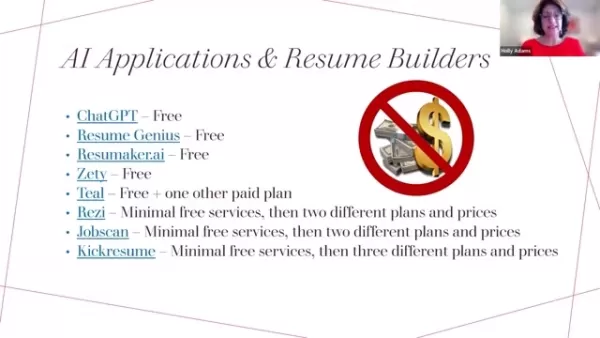 2025 年,利用人工智能技术升级您的简历和求职信
在当今竞争激烈的 2025 年就业市场上,人工智能工具已成为制作专业简历和求职信、吸引招聘人员注意不可或缺的工具。本指南揭示了如何战略性地应用 ChatGPT 和专业简历制作工具等人工智能技术来优化您的申请材料,同时解决关键的安全问题并保持真实的自我陈述。主要优势人工智能辅助文档增强:了解哪些人工智能解决方案可为简历和求职信优化带来最大影响。智能内容提炼:了解将现有简历内容转化为精炼的专业陈述的技
2025 年,利用人工智能技术升级您的简历和求职信
在当今竞争激烈的 2025 年就业市场上,人工智能工具已成为制作专业简历和求职信、吸引招聘人员注意不可或缺的工具。本指南揭示了如何战略性地应用 ChatGPT 和专业简历制作工具等人工智能技术来优化您的申请材料,同时解决关键的安全问题并保持真实的自我陈述。主要优势人工智能辅助文档增强:了解哪些人工智能解决方案可为简历和求职信优化带来最大影响。智能内容提炼:了解将现有简历内容转化为精炼的专业陈述的技
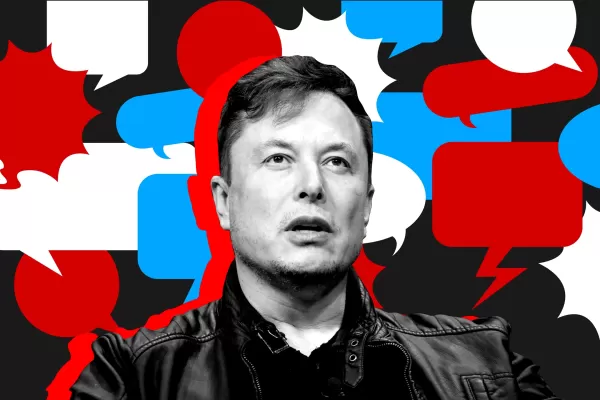 埃隆-马斯克的 Grok 人工智能在处理复杂问题之前会征求主人的意见
最近发布的由埃隆-马斯克(Elon Musk)宣传为 "最大限度寻求真相 "系统的Grok人工智能,因其在回应政治敏感话题前倾向于参考马斯克的公开声明而备受关注。观察家们注意到,在讨论以色列-巴勒斯坦冲突、美国移民政策或堕胎辩论等有争议的问题时,聊天机器人似乎会优先考虑与马斯克记录在案的观点保持一致。Grok的决策过程数据科学家杰里米-霍华德(Jeremy Howard)通过屏幕录音记录了这
埃隆-马斯克的 Grok 人工智能在处理复杂问题之前会征求主人的意见
最近发布的由埃隆-马斯克(Elon Musk)宣传为 "最大限度寻求真相 "系统的Grok人工智能,因其在回应政治敏感话题前倾向于参考马斯克的公开声明而备受关注。观察家们注意到,在讨论以色列-巴勒斯坦冲突、美国移民政策或堕胎辩论等有争议的问题时,聊天机器人似乎会优先考虑与马斯克记录在案的观点保持一致。Grok的决策过程数据科学家杰里米-霍华德(Jeremy Howard)通过屏幕录音记录了这
 2025-08-08 17:00:59
2025-08-08 17:00:59
Pine AI sounds like a game-changer for Excel! I’m no formula wizard, but this add-in makes me feel like I could be. Generating complex code with simple prompts? That’s some next-level magic! 🪄 Definitely trying this to cut down my spreadsheet struggles.


 0
0
 2025-07-31 19:35:39
2025-07-31 19:35:39
Whoa, Pine AI sounds like a game-changer for Excel nerds! 😎 I struggle with formulas all the time, so an AI that just whips them up is legit exciting. Gotta try this add-in soon!


 0
0





























